Руководство по освобождению дискового пространства на ПК с Windows 10
Microsoft Windows 10 Рекомендуемые / / March 17, 2020
Последнее обновление

Когда до весны всего несколько дней, самое время очистить место на диске. Если вы используете Windows 10, вот наше руководство по освобождению дискового пространства.
Поскольку до весны осталось всего несколько дней, самое время подумать о том, как почистить компьютер с Windows. Если вы работаете в Windows 10 и вам не хватает места, вот посмотрите, как вы можете восстановить его.
Удалить старые установки Windows
если ты обновлен с Windows 7 до Windows 10 на более старом ПК и ваш жесткий диск почти заполнен, вы можете освободить гигабайты пространства, удалив папку Windows.old. Просто помните, что если вы сделаете обновление до Windows 10, у вас есть 30 дней для отката к предыдущей версии. Так что, если это вызывает беспокойство, не спешите избавляться от него.
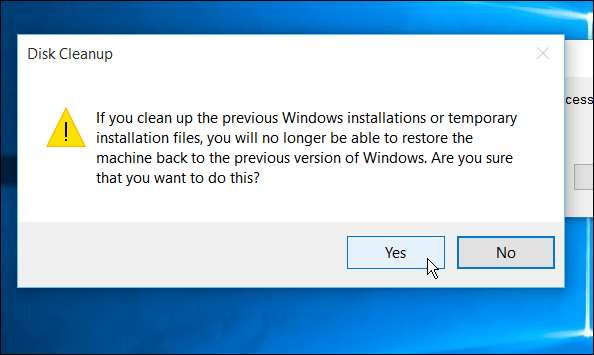
Подробнее читайте: После обновления Windows 10: верните себе место на диске
Удалить приложения, которые вам больше не нужны
Все мы виноваты в этом на наших мобильных устройствах; мы загружаем приложения, используем их несколько раз и забываем о них. То же самое происходит с вашим ПК. Избавление от приложений, которые вы никогда не используете, может освободить дополнительное пространство.
В Windows 10 вы можете удалить традиционные настольные программы и приложения Магазина Windows, используя. Для этого отправляйтесь в Настройки> Система> Приложения и функции. Хорошая вещь с Windows 10 - она перечисляет приложения в алфавитном порядке и показывает их размер.
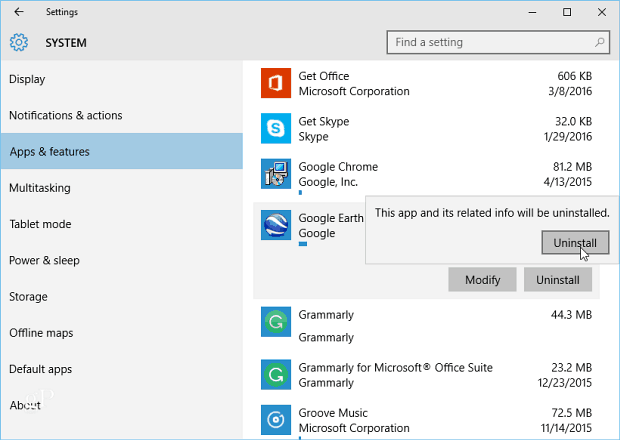
Нажмите на каждое из приложений, которые вы больше не используете, а затем выберите Удалить и подтвердите. Если это приложение для Магазина Windows, оно будет удалено так же, как на вашем мобильном устройстве. Однако традиционные настольные приложения все равно проведут вас через мастер удаления.
Стоит также отметить, что вы можете удалить Предустановленные приложения для Windows 10 как приложения Погода или Спорт. Однако не все из них уйдут охотно. Возьмите приложение «Почта и календарь» в качестве примера. Он довольно хорошо встроен в Windows 10, но вы можете использовать такую утилиту, как CCleaner избавиться от них.
Очистить историю файлов версий
Замечания: Этот предназначен для вашего внешнего диска, а не локального диска, но все же стоит рассмотреть.
История файлов - это встроенный инструмент введено в Windows 8 и это позволяет вам восстановить файлы, которые вы могли случайно удалить, или восстановить измененный документ до более ранней версии. Это по сути как Apple Time Machine в OS X но для винды. Возможно, вы не знаете, что у вас есть, и для более подробной информации читайте нашу статью о том, как обновить историю файлов.
Если он у вас включен и заканчивается внешнее хранилище, вы можете очистить старые версии. Хотя вы можете немного управлять историей файлов в приложении «Настройки», лучше всего перейти на традиционную панель управления.
Хит Windows Key + X на клавиатуре, чтобы вызвать скрытое меню пользователя и выберите Панель управления> История файлов> Расширенные настройки.
Оттуда нажмите Очистить версии ссылка на сайт. Затем вы можете выбрать, как далеко вы хотите удалить версии. Вы можете удалить файлы до двух лет или все, кроме самых последних.
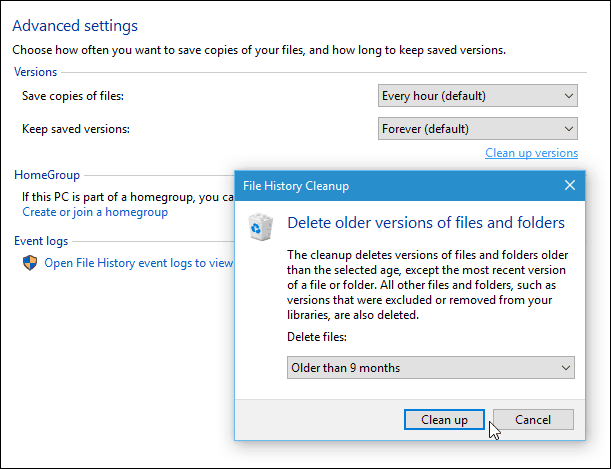
Удалить старые точки восстановления
Этот совет не является новым для Windows 10. На самом деле, вы могли бы сделать это еще в XP, но это все еще действует и стоит посмотреть. Если у вас есть включено восстановление системы в Windows 10Вы можете удалить некоторые из предыдущих точек, чтобы освободить место на диске.
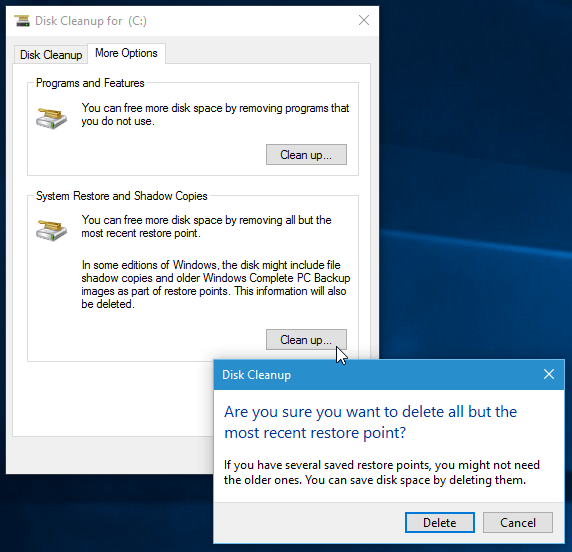
Подробнее о восстановлении дискового пространства в Windows 10
Вот некоторые другие варианты, которые у вас есть, когда нужно освободить место на диске:
- Хотя большинство из нас знакомы с использованием Очистки диска, а также Программ и функций для удаления приложений и бесплатной Microsoft в конечном итоге собирается избавиться от этих устаревших функций вместо настроек Приложение. Подробнее читайте: Как использовать приложение настроек Windows 10 для освобождения дискового пространства.
- В первом совете по удалению Windows.old мы рассмотрели, как освободить огромную часть пространства, но помните, что после серьезного обновления дисковое пространство будет доступно для освобождения. Например, проверить Как освободить более 20 ГБ дискового пространства после обновления Windows 10 ноября.
- Есть также некоторые достойные сторонние инструменты, которые помогут в очистке дискового пространства. Для больше проверить нашу статью на бесплатные утилиты, которые помогают освободить место на диске в Windows.
- Хороший способ даже не столкнуться с проблемой нехватки дискового пространства - хранить больше данных в облаке, используя такие сервисы, как Один диск, Dropbox и Гугл драйв. Это не только позволяет вам иметь больше открытого хранилища на локальных дисках, но вы также можете получить доступ к своим файлам из любого места, где у вас есть подключение к Интернету.
Каким образом вы можете обеспечить как можно больше свободного места на дисках Windows 10? Оставьте комментарий ниже и расскажите нам об этом.
